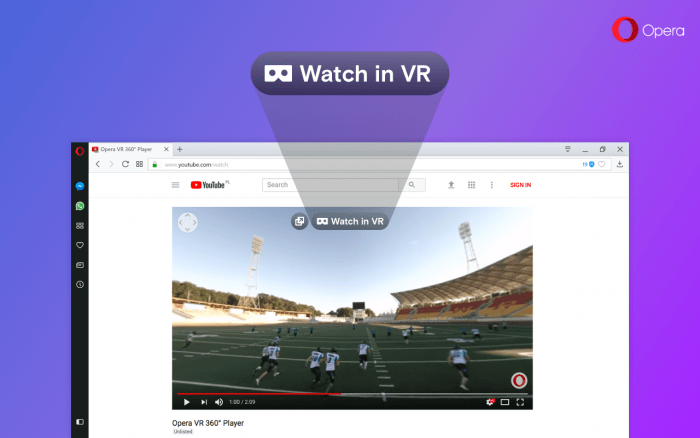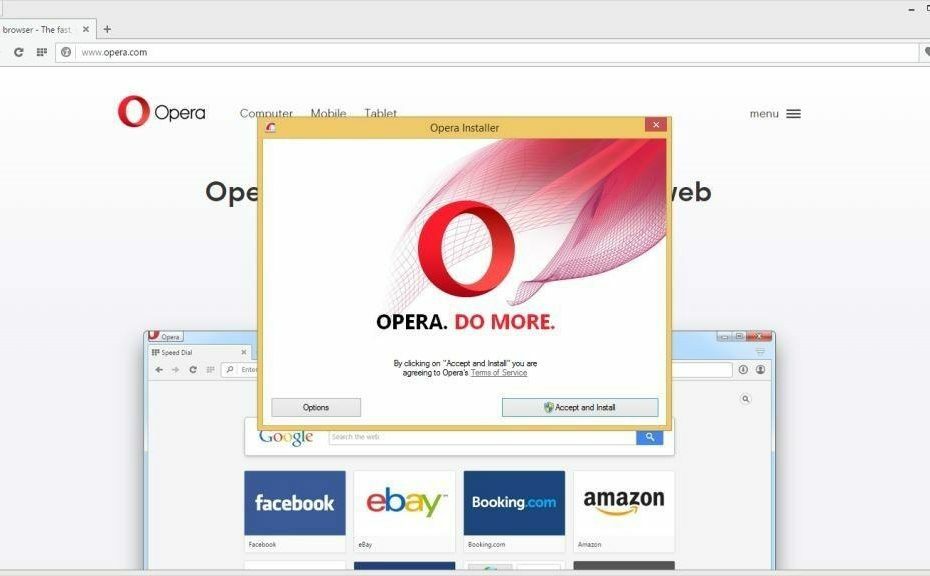Verificați dacă aveți permisiunile necesare pentru a seta Opera ca implicită
- niste a cititorilor noștri nu pot a stabilitOperă ca implicit browser atunci când există un corupt sau incompletinstalare.
- Motivul din spatele acestei probleme ar putea fi faptul că aveți deja instalată o altă versiune a browserului.
- Asigurați-vă că aveți permisiunile potrivite pentru a modifica setările implicite și că instalați aplicația pentru toți utilizatorii.
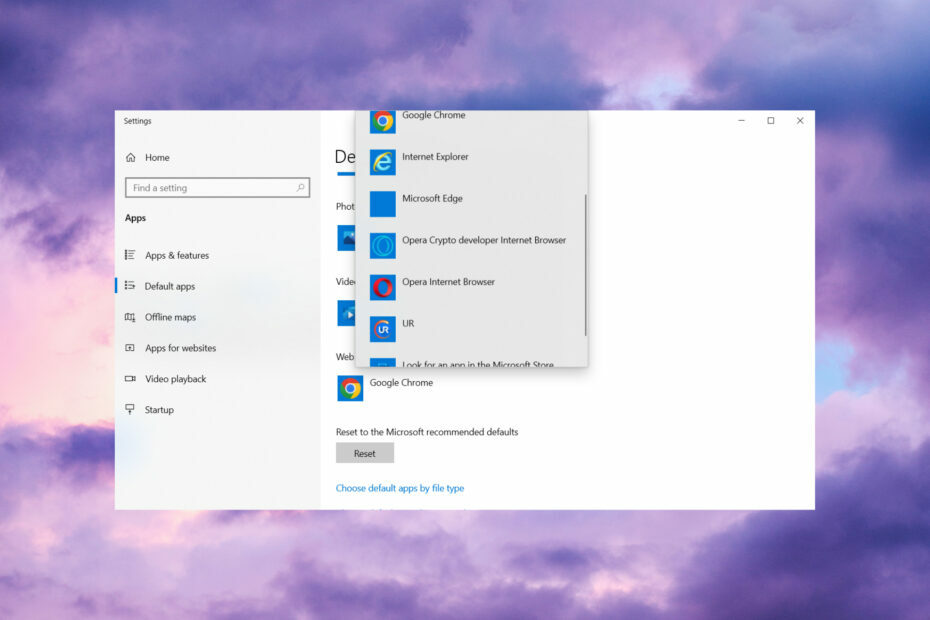
Iată ce poate face Opera:
- Optimizați utilizarea resurselor: memoria RAM este utilizată mai eficient decât în alte browsere
- Confidențialitate îmbunătățită: VPN gratuit și nelimitat integrat
- Fără reclame: Ad Blocker încorporat accelerează încărcarea paginilor și protejează împotriva extragerii de date
- Utilizabil pentru jocuri: Opera GX este primul și cel mai bun browser pentru jocuri
- Descărcați Opera | Opera GX
Opera este, fără îndoială, unul dintre cele mai bogate în funcții și cele mai personalizabile browsere. Prin urmare, mulți dintre utilizatorii săi, fără îndoială, preferă să seteze Opera ca browser implicit în Windows 10. Cu toate acestea, mulți cititori au raportat că nu au putut seta Opera ca browser implicit.
De ce nu pot face Opera browserul meu implicit?
Puteți utiliza în continuare Opera fără ca acesta să fie browserul dvs. implicit. Cu toate acestea, browserul dvs. implicit se va deschide întotdeauna ori de câte ori faceți clic pe hyperlinkuri ale paginilor web din documente și software.
Deci, să trecem prin câteva motive pentru care nu puteți seta Opera ca browser implicit:
- O altă versiune este deja instalată – Dacă ați instalat dezvoltator sau versiunea portabilă a Opera, nu veți putea instala complet o versiune stabilă a Opera, prin urmare, nu o veți vedea în secțiunea Aplicație implicită.
- Nu este instalat pentru toți utilizatorii – În timpul instalării Opera, asigurați-vă că bifați opțiunea de a face acest lucru pentru toți utilizatorii de pe computer. În caz contrar, verificați dacă îl puteți configura ca implicit pe contul principal.
- Nu ai permisiuni – Dacă nu sunteți administrator, este posibil să nu schimbați browserul implicit. Acest ghid pe cum să obțineți drepturi de administrator pe Windows 10 te va ajuta.
Acum că știm ce probleme potențiale împiedică această operațiune, să vedem cum putem remedia această problemă.
Cum îmi schimb browserul implicit din Internet Explorer (sau Edge) în Opera?
- Faceți clic pe Windows start butonul, tastați aplicații implicite în caseta de căutare și faceți clic pe Aplicații implicite pentru a deschide fereastra afișată direct mai jos.

- Apoi faceți clic pe browser web caseta de selecție, unde ar trebui să vedeți lista Opera.
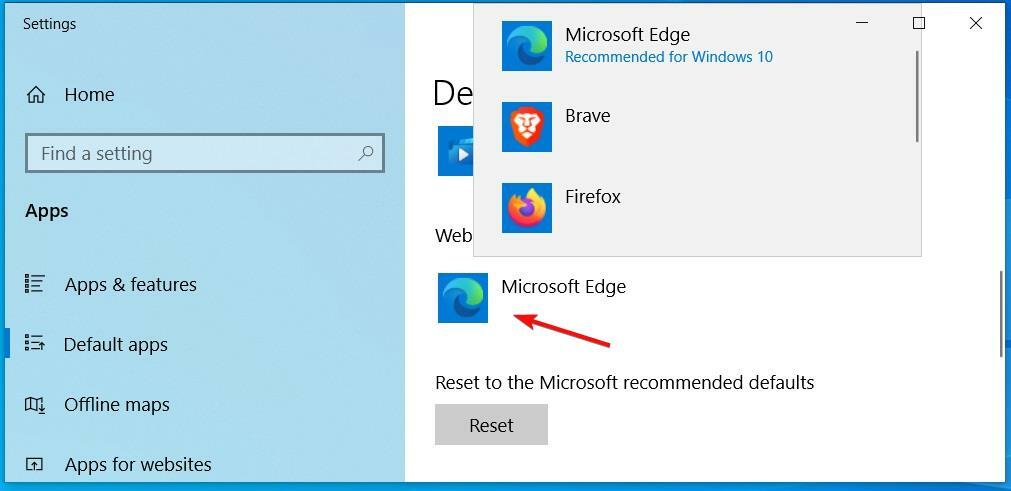
- Selectați browserul Opera acolo.
Modul obișnuit de a schimba aplicațiile implicite este să le selectați prin fila Aplicații implicite din Setări, așa cum se arată în soluția noastră de mai sus.
Cu toate acestea, unii utilizatori au spus că nu pot selecta Operă acolo, sau nu se întâmplă nimic când îl selectează.
Verificați aceste rezoluții potențiale dacă tot nu puteți seta Opera ca browser implicit.
Ce ar trebui să fac când nu pot seta Opera ca browser implicit?
1. Reinstalați Opera
- Apasă pe start butonul și accesați Setări.
- Selectați Aplicații din lista.
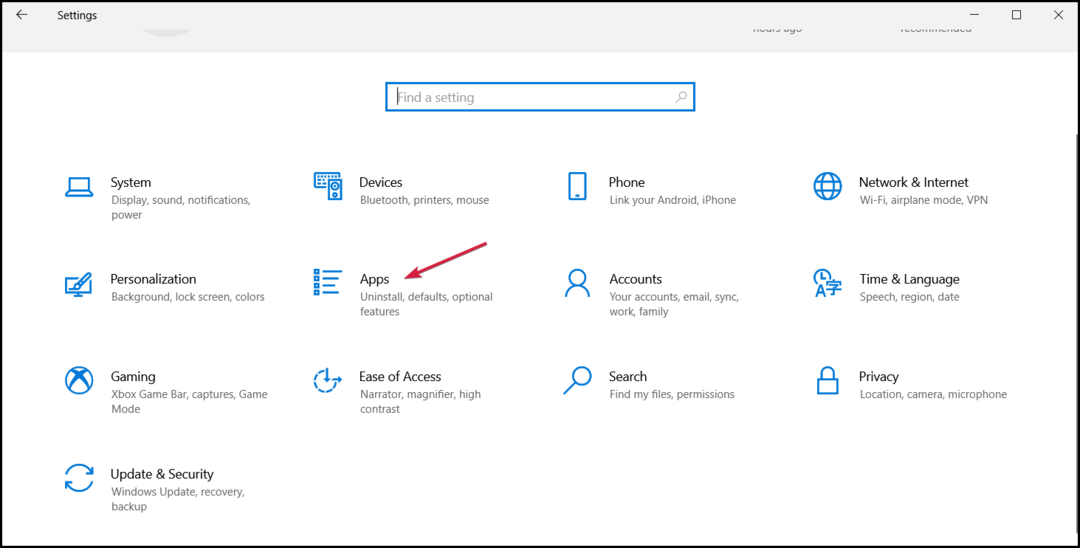
- Căutați toate versiunile Opera instalate, faceți clic pe ele și selectați Dezinstalare.
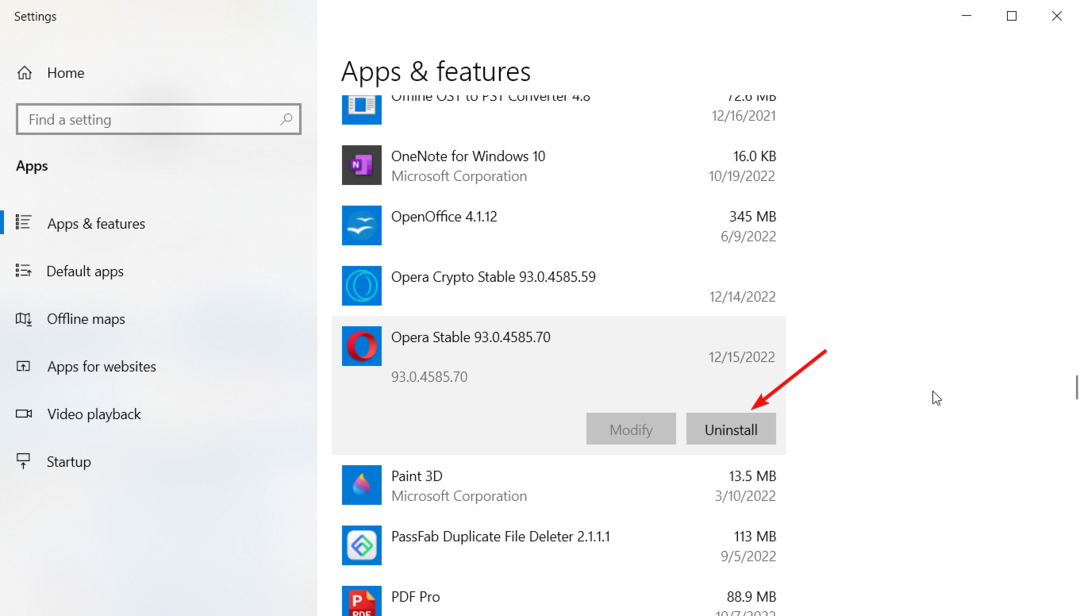
- Accesați pagina web dedicată Opera și apăsați pe Descărcați butonul Opera.
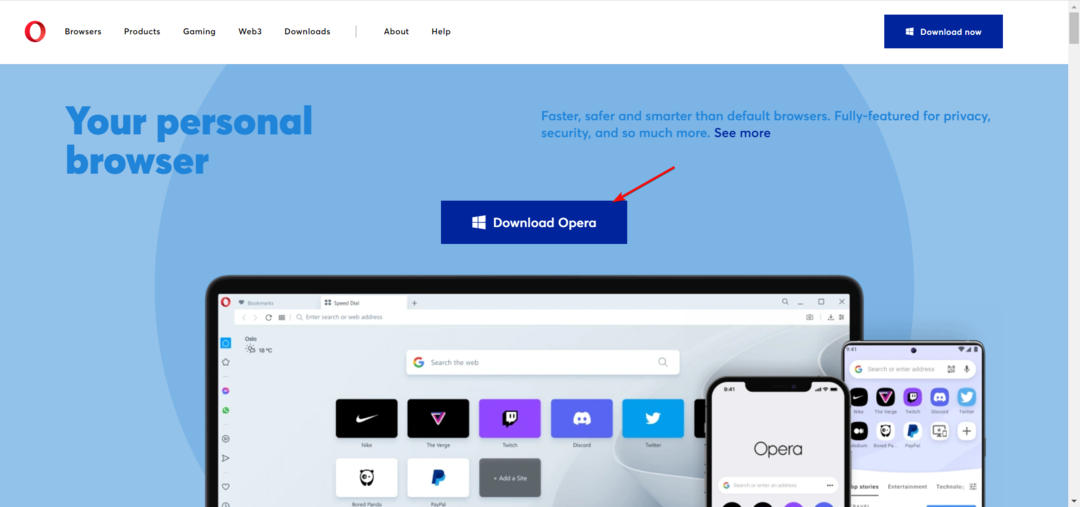
- Rulați programul de instalare și instalați versiunea corectă pentru sistemul dvs. De asemenea, instalați browserul pentru toți utilizatorii dispozitivului Windows.
Ar trebui să dezinstalați Opera cu un program de dezinstalare terță parte, cum ar fi IObit Uninstaller. Pe lângă eliminarea Opera, acest instrument le permite utilizatorilor să șteargă fișierele reziduale rămase pentru software.
IObit Uninstaller încorporează multe instrumente utile pe care nu le obțineți cu programul de dezinstalare implicit Windows. În plus, îl puteți utiliza și pentru a elimina barele de instrumente ale browserului și pluginurile, pachetele nedorite și actualizările Windows.
Alte funcții utile IObit Uninstaller:
- Utilizatorii pot actualiza software-ul cu fila Software Updater a IObit Uninstaller
- Include un utilitar File Shredder pentru ștergerea fișierelor
- Puteți selecta software-ul de eliminat cu pictograma Easy Uninstall a IObit Uninstaller
- IObit Uninstaller Pro include o funcție persistentă de eliminare a programelor

IObit Uninstaller
Acest instrument uimitor asigură că nu există absolut nicio resturi atunci când scăpați de o aplicație.
2. Încercați să selectați Opera după protocol
- Mai întâi, apăsați pe Windows tasta + eu tastă rapidă, care se va deschide Setări.
- Apoi, selectați Aplicații, atunci alege Mod implicitaplicații.
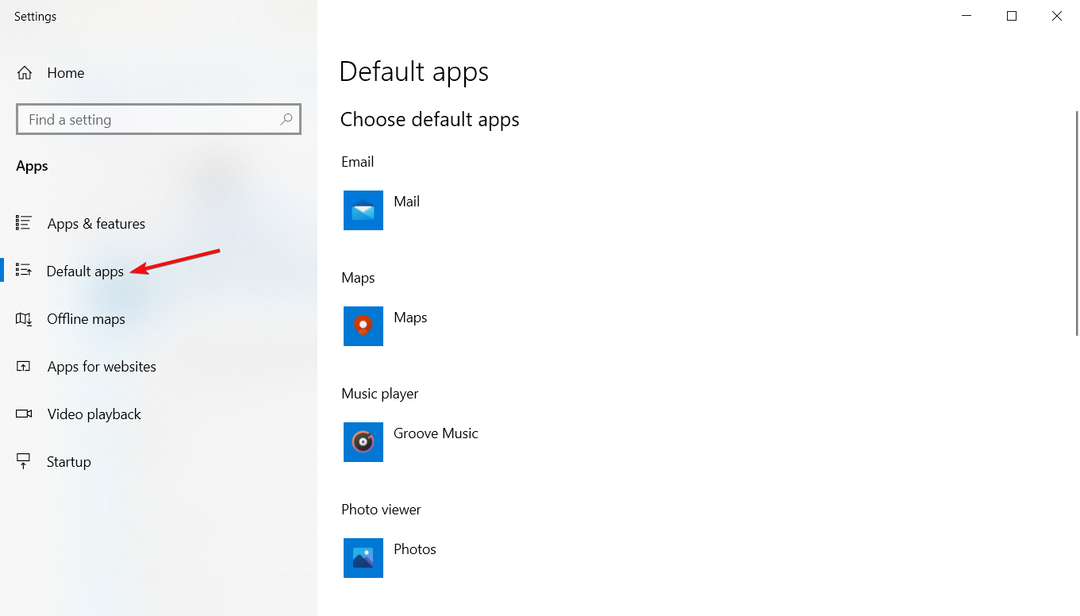
- Clic Alegeți aplicațiile implicite după protocol.
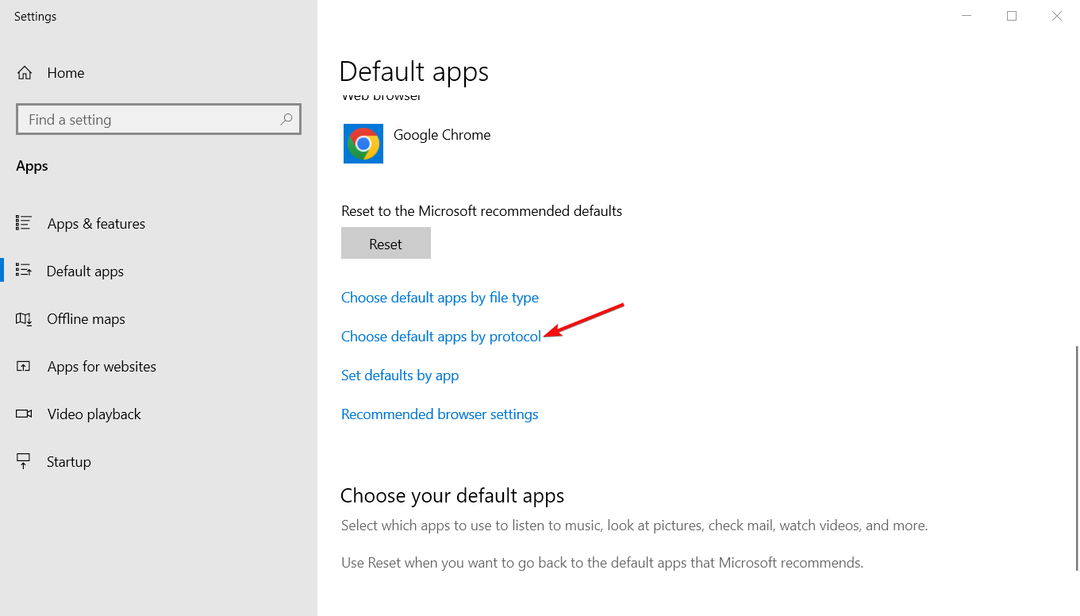
- Apoi faceți clic pe HTTP și HTTPS protocoale acolo și selectați Opera ca implicit.
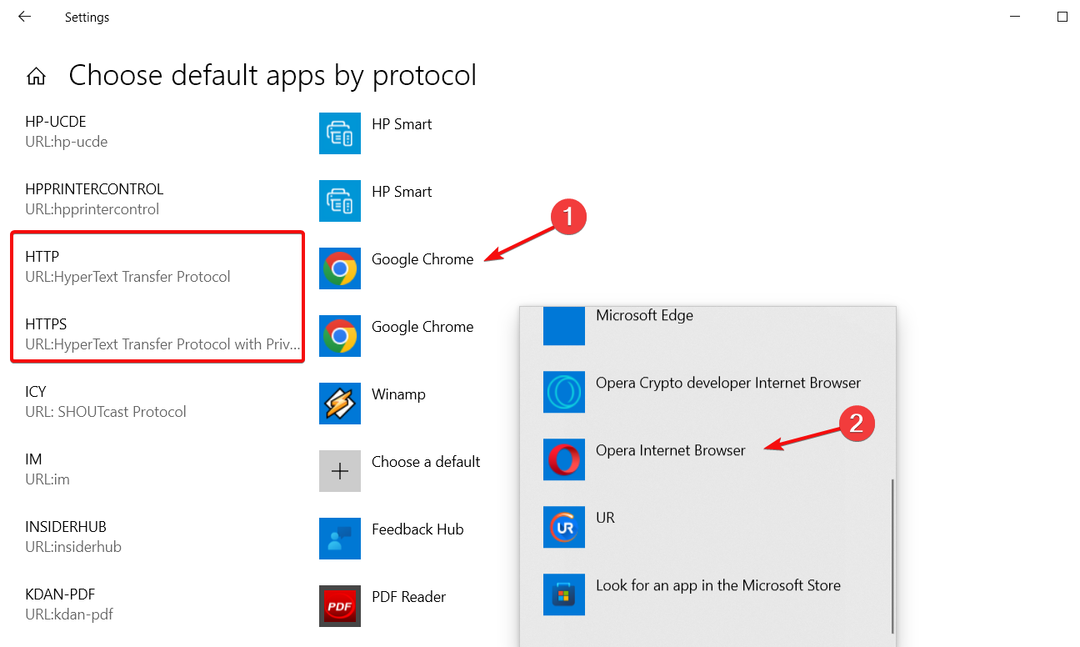
Sfat de expert:
SPONSORIZAT
Unele probleme ale PC-ului sunt greu de rezolvat, mai ales când vine vorba de depozite corupte sau de fișiere Windows lipsă. Dacă întâmpinați probleme la remedierea unei erori, este posibil ca sistemul dumneavoastră să fie parțial defect.
Vă recomandăm să instalați Restoro, un instrument care vă va scana mașina și va identifica care este defecțiunea.
Click aici pentru a descărca și a începe repararea.
După ce modificați protocolul implicit, orice legătură HTTP sau HTTPS va fi deschisă implicit cu browserul Opera.
- Opera nu a reușit să se instaleze: cum să o remediați în 3 pași
- Utilizarea RAM Opera: Câtă memorie folosește și cum să o limitezi
3. Faceți clic pe opțiunea Opera’s Make Default
- Lansați Opera.
- Apasă pe O în partea stângă sus a Opera și selectați Setări opțiune.
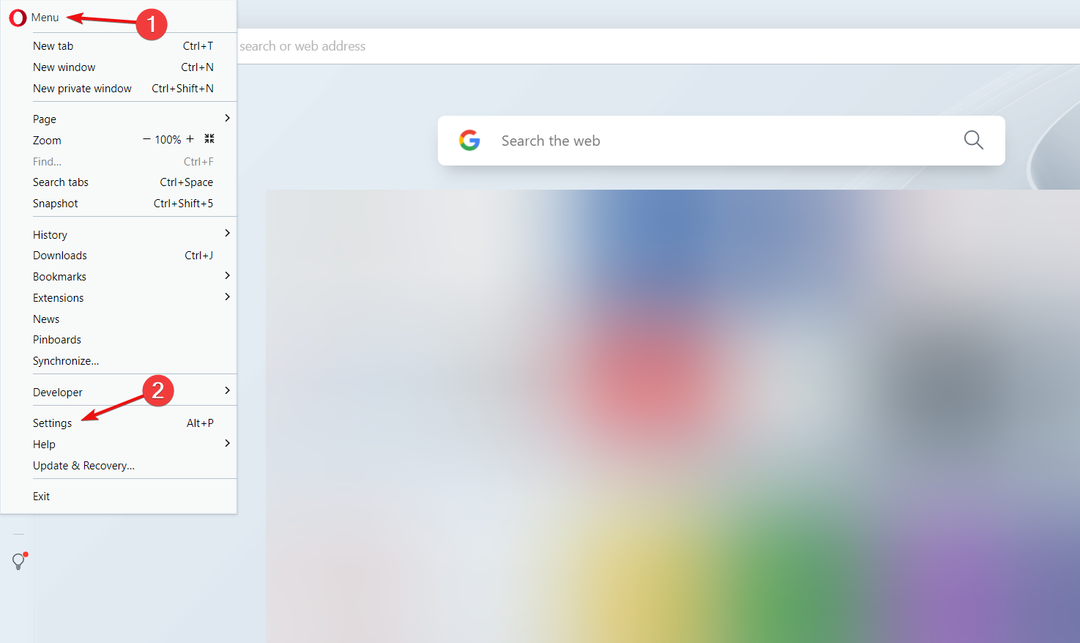
- Derulați în jos la Faceți opera browserul implicit opțiunea și faceți clic pe Face implicit buton.
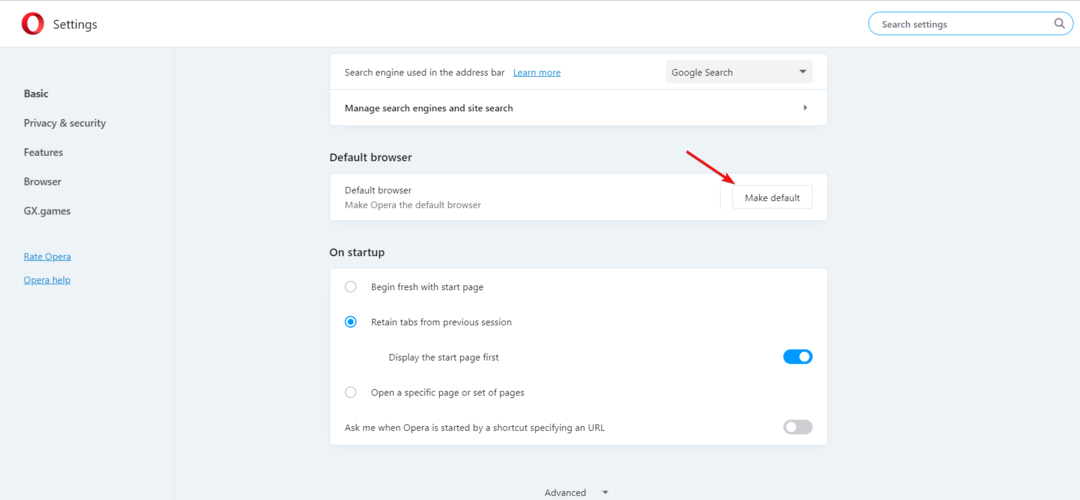
Procesul este același pentru cei care se întreabă cum să setați Opera GX ca browser implicit.
4. Resetați setările implicite ale aplicației
- apasă pe Windows tasta + eu a începe Setări.
- Apoi, faceți clic Aplicații.
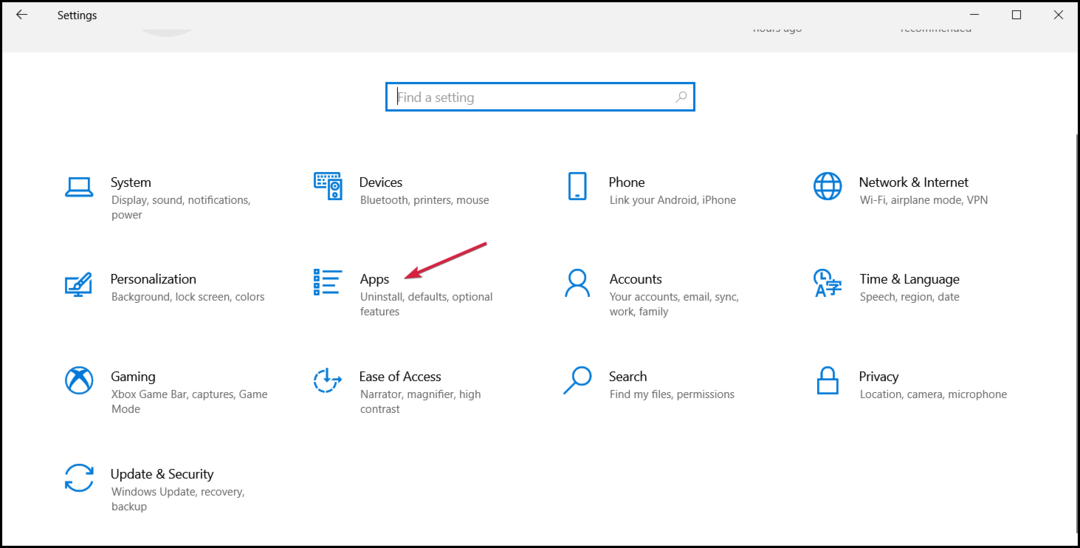
- Selectează Aplicații implicite fila, derulați în jos și apăsați pe Resetați buton.
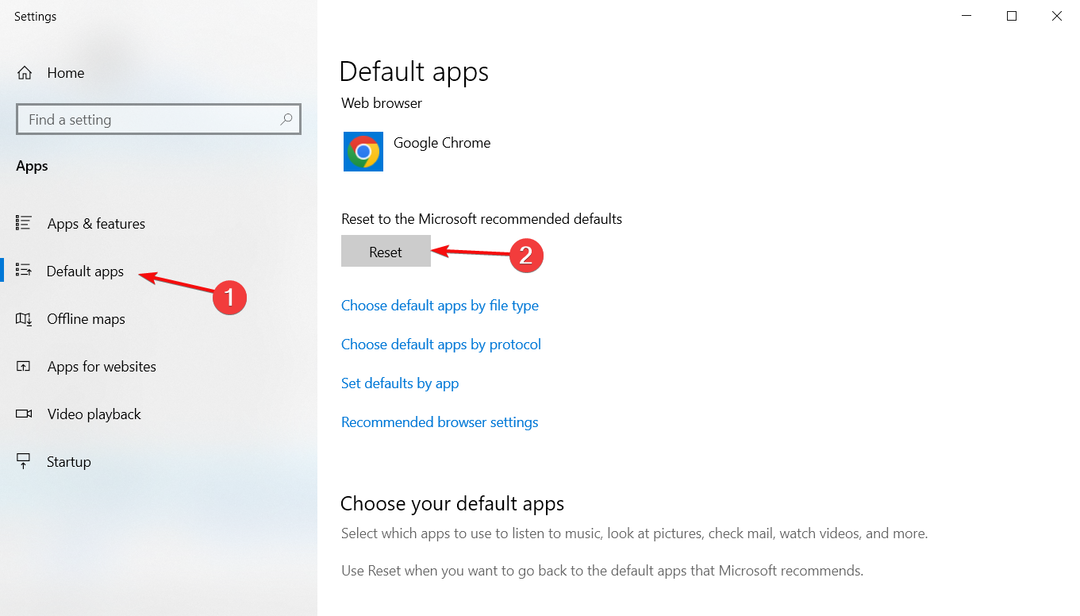
- Reporniți Windows 10 și încercați să schimbați din nou browserul implicit la Opera.
5. Încercați să schimbați browserul implicit cu software terță parte
Puteți utiliza diverse instrumente software terțe pentru a schimba programele implicite ale Windows 10. Editorul de programe implicite este un utilitar pe care îl puteți configura software-ul implicit, puteți modifica setările tipului de fișier și puteți ajusta setările de redare automată.
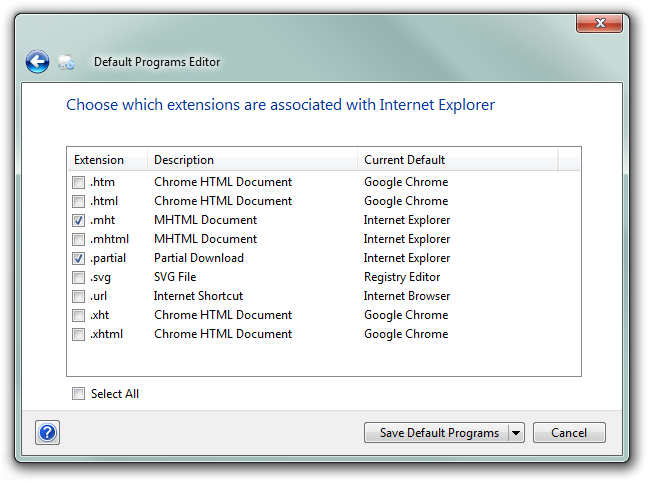
După ce ați instalat și deschis Editorul de programe implicite, faceți clic pe acesta Setări implicite pentru programe opțiune. Apoi selectați Opera din lista de programe pentru care să schimbați asocierile. Apoi, selectați extensiile de fișiere Opera și apăsați butonul Schimbați programul implicit buton.
⇒ Obțineți Editorul de programe implicite
Sperăm că ghidul nostru v-a ajutat să setați în sfârșit browserul Opera ca implicit, iar acum funcționează bine.
Dacă tot nu puteți face asta, serviciile de asistență Microsoft ar putea, de asemenea, să vă ajute, deoarece această problemă se referă la setările software implicite ale Windows 10.
Apasă pe Chat cu linkul de asistență pe Contactați pagina de asistență Microsoft pentru a contacta un agent de asistență.
Așadar, puteți schimba browserul implicit Windows 10 la Opera și puteți remedia problemele pentru setarea Opera ca browser implicit. Unele dintre soluțiile din nostru nu pot schimba aplicațiile implicite Windows 10 ghidul poate ajuta, de asemenea, la rezolvarea problemelor legate de setarea Opera ca browser implicit.
Simțiți-vă liber să utilizați secțiunea de comentarii de mai jos pentru orice alte întrebări sau sugestii.
Mai aveți probleme? Remediați-le cu acest instrument:
SPONSORIZAT
Dacă sfaturile de mai sus nu v-au rezolvat problema, este posibil ca computerul să întâmpine probleme mai profunde cu Windows. Iti recomandam descărcarea acestui instrument de reparare a PC-ului (evaluat excelent pe TrustPilot.com) pentru a le adresa cu ușurință. După instalare, faceți clic pe butonul Incepe scanarea butonul și apoi apăsați pe Repara tot.